Bien que cela ne soit pas fréquent, des problèmes de réseau peuvent provoquer cette erreur sur ChatGPT
- Vous avez dépassé votre erreur de quota sur ChatGPT indique que vous avez utilisé la demande d'API allouée pour la journée.
- L'erreur peut également apparaître en raison de bogues affectant l'application.
- La meilleure solution pour l'erreur est d'attendre que l'application se corrige et alloue plus d'API.
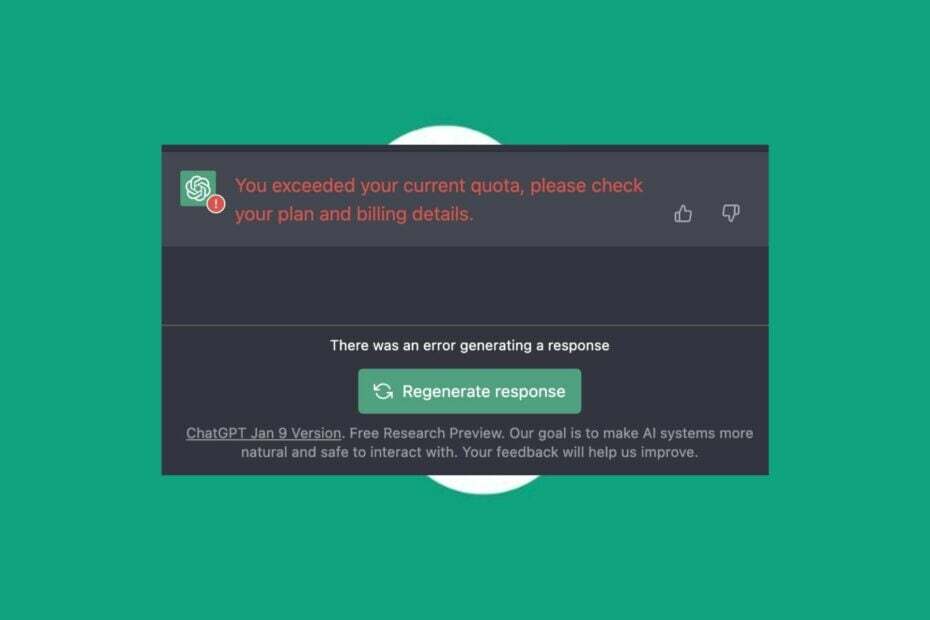
XINSTALLER EN CLIQUANT SUR LE FICHIER DE TÉLÉCHARGEMENT
Ce logiciel réparera les erreurs informatiques courantes, vous protégera contre la perte de fichiers, les logiciels malveillants, les pannes matérielles et optimisera votre PC pour des performances maximales. Résolvez les problèmes de PC et supprimez les virus maintenant en 3 étapes faciles :
- Télécharger l'outil de réparation Restoro PC qui vient avec des technologies brevetées (brevet disponible ici).
- Cliquez sur Lancer l'analyse pour trouver les problèmes Windows qui pourraient causer des problèmes au PC.
- Cliquez sur Tout réparer pour résoudre les problèmes affectant la sécurité et les performances de votre ordinateur.
- Restoro a été téléchargé par 0 lecteurs ce mois-ci.
ChatGPT est un chatbot construit sur la famille GPT-3 d'OpenAI de grands modèles de langage qui peut comprendre vos conversations et fournir des réponses significatives. Cependant, nos lecteurs se plaignent du code d'erreur 429 : Vous avez dépassé votre quota actuel, veuillez vérifier votre forfait et vos informations de facturation.
Aussi, ils signalent la ChatGPT n'est pas disponible pour votre pays erreur qu'ils rencontrent avec l'application.
Pourquoi l'erreur de dépassement de quota sur ChatGPT s'affiche-t-elle ?
De nombreuses erreurs affectent le programme ChatGPT, provoquant ChatGPT ne fonctionne pas et d'autres problèmes. Vous avez dépassé votre quota actuel, veuillez vérifier votre forfait et vos informations de facturation dans ChatGPT se produit lorsque vous dépassez vos limites quotidiennes.
De plus, les facteurs qui peuvent causer l'erreur sont :
- Le nombre de requêtes API alloué a été dépassé - L'application alloue un certain nombre de demandes d'API par utilisateur sur une base de temps. Ainsi, si le quota journalier est dépassé, le message d'erreur s'affiche.
- Problèmes de réseau – Erreur réseau ChatGPT peut se produire lorsque l'application ne peut pas communiquer avec ses serveurs en raison de problèmes locaux ou côté serveur.
- Bogues dans ChatGPT - L'application est relativement nouvelle et n'a pas encore subi une longue période de tests utilisateur. Ainsi, vous pouvez rencontrer l'erreur de dépassement de quota actuel sur ChatGPT s'il y a un bogue.
Ces causes peuvent varier sur différents ordinateurs. Cependant, nous avons quelques solutions simples que vous pouvez utiliser pour résoudre l'erreur et obtenir ChatGPT.
Que puis-je faire si j'obtiens que vous avez dépassé votre quota d'erreur sur ChatGPT ?
Passons en revue quelques vérifications préliminaires :
- Résoudre la congestion du réseau sur votre PC.
- Fermez et rouvrez l'application ChatGPT.
- Redémarrez Windows en mode sans échec et vérifiez si vous pouvez surmonter l'erreur.
- Vous pouvez également attendre que le quota soit réinitialisé et rempli. Cela vous aidera à utiliser un autre ensemble de quotas pour la journée en cours.
Si l'erreur réapparaît, passez aux solutions suivantes.
1. Essayez d'utiliser un VPN
- Aller à Boutique en ligne Google Chrome, Rechercher VPN, et sélectionnez votre option préférée. Pour cet exemple, nous avons opté pour ExpressVPN.
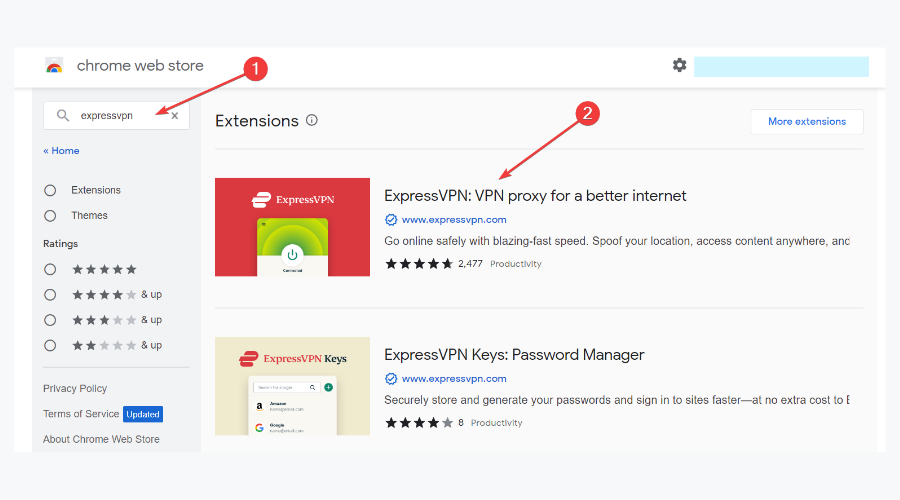
- Cliquez sur Ajouter à Chrome et sélectionnez Ajouter une extension à partir de la fenêtre contextuelle.

- Clique le Rallonges icône dans le coin supérieur droit et sélectionnez votre Extension VPN. Ensuite, allumez-le et rechargez le ChatGPT.
Une connexion au réseau privé virtuel créera un nouveau proxy et un nouveau serveur que l'utilisateur pourra parcourir. Cela peut aider à corriger votre erreur de dépassement de quota sur ChatGPT et permettre aux utilisateurs d'utiliser plus de requêtes API.
Notre exemple se concentre sur Google Chrome en raison de sa popularité, mais vous pouvez opter pour un navigateur qui a déjà un VPN intégré.
2. Effacer le cache et les cookies de votre navigateur
- Lancez votre navigateur. Cliquez sur trois points pour ouvrir le Menu, cliquez sur Plus d'outils et sélectionnez Effacer les données de navigation.
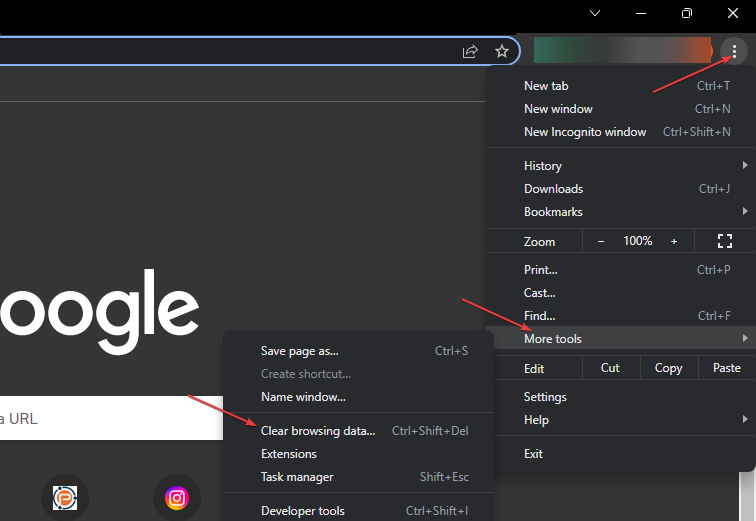
- Choisissez une plage de temps pour que les données soient effacées, puis sélectionnez Tout le temps pour tout supprimer.
- Cochez les cases pour Cookies et autres données du site et Images et fichiers en cache, puis clique Effacer les données.
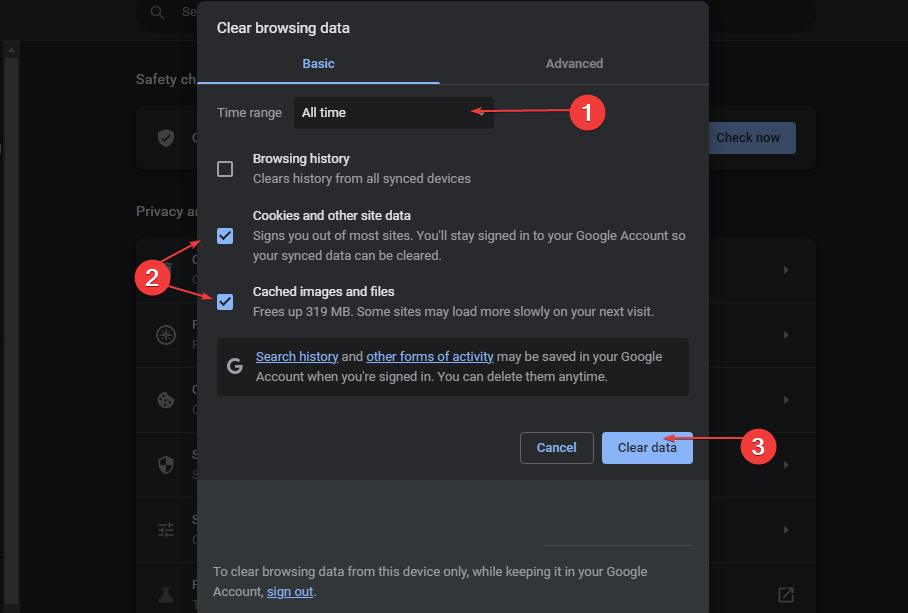
- Redémarrez le navigateur Chrome et vérifiez si ChatGPT commence à fonctionner sans rencontrer d'erreurs.
- L'historique est temporairement indisponible [Chat GPT Error Fix]
- Compte Zoom désactivé? Comment le réactiver
- Cloudflare 403 interdit: qu'est-ce que cela signifie et comment y remédier
- Correction: la conversation est trop longue Erreur ChatGPT
- ChatGPT Bad Gateway: qu'est-ce que cela signifie et comment y remédier
Effacer les caches et les cookies du navigateur supprimera les fichiers corrompus interférant avec les activités de ChatGPT.
Alternativement, vous pouvez passer à un autre navigateur et vérifier s'il corrige le ChatGPT que vous avez dépassé votre erreur de quota actuelle.
De plus, vous pourriez être intéressé par correction de l'erreur Trop de redirections de ChatGPT sur ton ordinateur.
En conclusion, si vous dépassez à plusieurs reprises votre quota sur ChatGPT, vous pouvez toujours essayer les correctifs ci-dessus. Par conséquent, laissez un commentaire si vous avez des questions ou des suggestions.
Vous avez toujours des problèmes? Corrigez-les avec cet outil :
SPONSORISÉ
Si les conseils ci-dessus n'ont pas résolu votre problème, votre PC peut rencontrer des problèmes Windows plus profonds. Nous recommandons télécharger cet outil de réparation de PC (évalué Excellent sur TrustPilot.com) pour y répondre facilement. Après l'installation, cliquez simplement sur le Lancer l'analyse bouton puis appuyez sur Tout réparer.
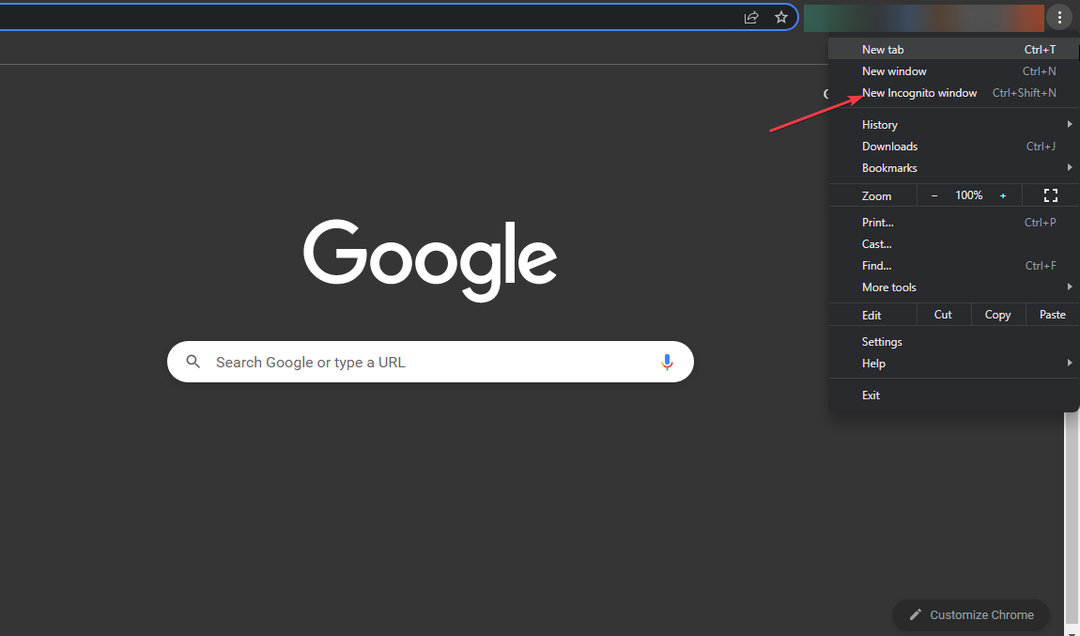
![Erreur de communication avec le service de plugin sur ChatGPT [Réparer]](/f/c0105e63c47e7f92aae70baf75c16af7.png?width=300&height=460)
![ChatGPT ne parvient pas à charger la conversation [Correctif d'erreur]](/f/186636ec5f4cf9687b12c119511c8c15.png?width=300&height=460)